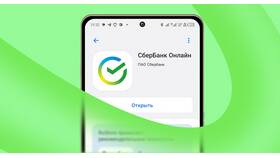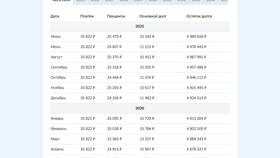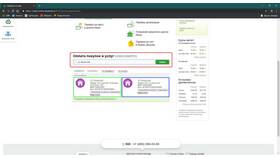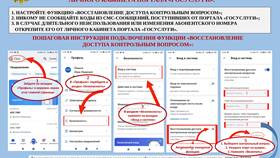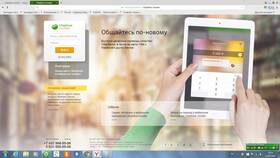Восстановление доступа к Сбербанк Онлайн на Android-устройстве может потребоваться при смене телефона, утере данных или проблемах с авторизацией. Рассмотрим все доступные способы восстановления.
Содержание
Способы восстановления доступа
| Способ | Когда использовать |
| По номеру телефона | Если номер остался прежним |
| По логину и паролю | Если помните учетные данные |
| Через отделение банка | При утере доступа ко всем вариантам |
Восстановление по номеру телефона
Пошаговая инструкция
- Установите приложение Сбербанк Онлайн из Google Play
- Нажмите "Вход в Сбербанк Онлайн"
- Выберите "Войти по номеру телефона"
- Введите номер, привязанный к банковской карте
- Получите SMS с кодом подтверждения
- Введите код в соответствующее поле
- Создайте новый пароль для входа
Восстановление по логину
- В приложении нажмите "Забыли логин или пароль?"
- Выберите "Восстановить по логину"
- Введите ваш логин (обычно это 10 цифр)
- Подтвердите личность через SMS
- Установите новый пароль
Если нет доступа к номеру телефона
Действия при смене номера
- Посетите отделение Сбербанка с паспортом
- Подайте заявление на смену привязанного номера
- Получите подтверждение изменения данных
- Повторите процедуру восстановления с новым номером
Настройка приложения после восстановления
| Действие | Инструкция |
| Подключение биометрии | Настройки → Безопасность → Вход по биометрии |
| Проверка карт | Убедитесь, что все карты отображаются |
| Настройка уведомлений | Включите оповещения о операциях |
Рекомендации по безопасности
- Не сохраняйте пароли в браузере
- Используйте антивирус для Android
- Регулярно обновляйте приложение
- Не входите в аккаунт с чужих устройств
Важная информация
При подозрении на несанкционированный доступ к вашему аккаунту немедленно позвоните в службу поддержки Сбербанка по номеру 900 для блокировки.